

Lorsqu’un fichier de liste d’adresses (ral.csv appelé également fichier du carnet d'adresses) est téléchargé, vous pouvez rechercher et sélectionner une ou plusieurs adresses email sur le panneau de commande. Un carnet d'adresses est également disponible lorsque ldap est configuré.
Vous pouvez également ajouter une nouvelle adresse e-mail. Consultez le guide d'administration de PRISMAsync Print Server pour plus d'informations.
Un carnet d'adresses est disponible uniquement lorsque [Destinataires multiples] est activé dans Settings Editor.
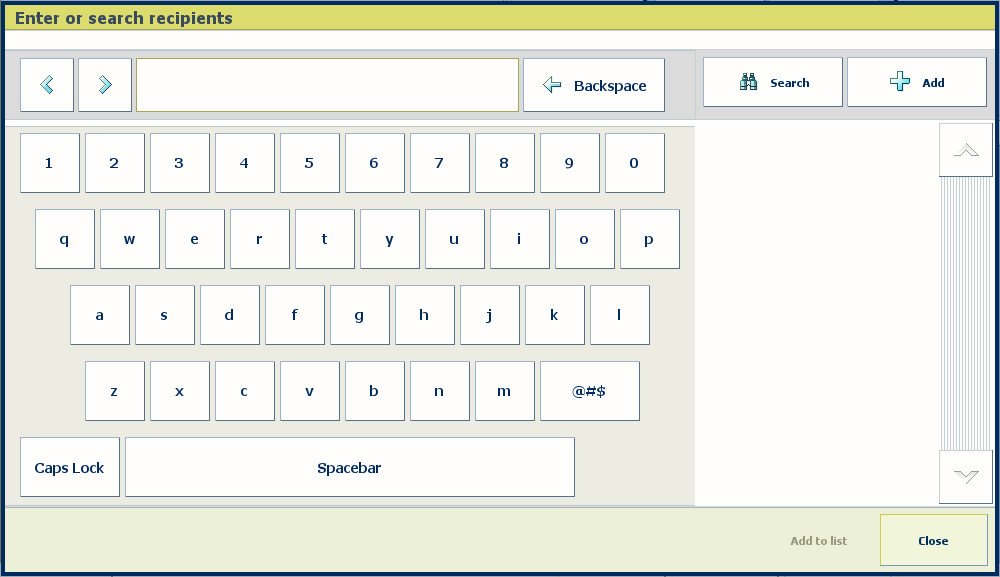
Dans la fenêtre du travail d’un profil de numérisation, sélectionnez l'e-mail [Destination].
Ne saisissez pas une adresse e-mail. Touchez [Adresse email] pour ouvrir la recherche sur le carnet d'adresses.
Lorsque aucun fichier de liste d’adresses (ral.csv) n’est téléchargé, le clavier s’affiche pour saisir une adresse email.
Entrez une ou plusieurs chaînes séparées par un espace. Toutes les entrées dans le carnet d'adresses qui contiennent l’une des chaînes sont affichées dans la colonne de droite.
Touchez une adresse email pour la sélectionner.
Touchez [Ajouter à la liste] pour ajouter l’adresse e-mail à la liste des destinataires.
Lorsque vous souhaitez ajouter une autre adresse e-mail, touchez [Ajouter]. Passez à l’étape 3.
Lorsque vous avez sélectionné toutes les adresses email requises, touchez [OK] pour retourner à la mosaïque [Destination].
Dans la fenêtre du travail d’un profil de numérisation, sélectionnez l'e-mail [Destination].
Ne saisissez pas une adresse e-mail. Touchez [Adresse email] pour ouvrir la recherche sur le carnet d'adresses.
Touchez [Ajouter] pour ajouter une nouvelle adresse e-mail.
Entrez l’adresse email et un commentaire. Vous pouvez utiliser le commentaire pour le nom. Le commentaire est en option.
Touchez [OK] pour retourner à la mosaïque [Destination].